今回は3Dプリンターと関係ありませんのであしからず。
前回のブログ「PETフィラメントのクラウドファンディング」の続きです。クラウドファンディング「INDIEGOGO」で実際に出資したのでその方法をまとめました。
まずは出資したいキャンペーンを見つけてそのページに行きます。今回は低価格でPETのフィラメントを作るという「LOW COST PET FILAMENT FOR 3D PRINTING」です。
キャンペーンページの見方
1.Story
Storyには、このキャンペーンの説明が書いてあります。
2.Updates
追加の説明が書いてあります。ただ、このPETフィラメントのキャンペーンではスペイン語(?)で書かれている部分があってそれは全然分かりません。
3.Comments
コメント。いろんな人からの質問や、それに対する回答などがあります。
4.Funders
出資者。出資者の名前と、いつ、いくら出資したのかが分かります。名前はニックネームでもOK。匿名や出資額を公表しないことも出来ます。
5.現在集まっている金額
6.目標出資額
7.現在集まっている金額の目標出資額に対する割合。
8.出資が締め切られるまでの残り日数。
9.プロジェクトが始まった日と締め切られる日時。
この場合は2014年8月6日にスタートして、2014年9月20日の太平洋時間(PT)の午後11時59分に締め切られます。
10.Flexible Funding
”?”のところに説明が書いてあり、目標金額に届かなくてもすべての出資金はこのキャンペーンに渡るということです。すなわち失敗しても出資したお金は帰って来ませんということ。
出資コースを選ぶ
右側のカラムに出資するコースがあります。中には寄付だけでっていうのもあります。今回は $15USDの”PET Filament Spool 1.75mm”を選びました。
その欄をクリックすると次のページに移ります。
1.CONTRIBUTE
ああ、出資というよりも寄付(Contribute)なんですね。そしてそれに対する特典(Perk)がありますっていうことなのか。
自分がどのコースを選んでいくらの寄付をしたかの確認をして、下の方の”Contact Infomation”にメールアドレスを、”Shipping Infomation”に名前と住所を書きます。
いつもこの英語での住所の書き方に悩まされるけど、今回は”Adress Line1″に町名と番地、”Adress Line2″に市、”City”に県をローマ字で書きました。日本で配達する人が分かりやすいように、例えば福島市ならば”Fukushima-shi”、福島県ならば”Fukushima-ken”としました。(僕は福島県福島市ではないです。)
もちろん名前は本名を書きます。
右下の”CONTINUE TO PAYMENT”をクリックして、次の”2.PAY”に進みます。
2.PAY
支払い方法を選ぶページですが、今回はPayPalしかありませんでした。下にはグレーでVISAやMasterCardなどものっているのですが、選べたりもするんですかね?PayPalはeBayで使っていて持っているので問題はありませんが。
右下の”GO TO PAYPAL”をクリックするといつものPayPalの支払い確認のページが出てくるので必要事項を記入します。どうやら出資金はキャンペーンをしている人に直接わたるみたいですね。
下の”Agree and Continue”をクリックしてPayPalでの支払いは終了。最後の”3.SHARE”に進みます。
3.SHARE
もし自分が出資したキャンペーンをシェアしたいならば好きなSNSでシェアします。
“Contribution Summary”に出資した内容が書いてあります。”Change your visibility”でキャンペーンのトップページにある”Funders”に名前と出資金額を載せないようにすることが出来ます。僕はIndiegogoのアカウントを作ったのでマイページで名前の変更(ニックネームに変える)や、出資金額を載せる載せないのなどの変更が出来るようになりました。
あとは出資が集まってキャンペーンが成功することを祈るだけです。
最後に
今回は、INDIEGOGOでローコストPETフィラメントに出資した経過を書きました。出資する前にINDIEGOGOでの出資方法を日本語で書いたページなどを検索したのですが、ほとんど見つかりませんでした。なので、もし同じ様な人がいて少しでも参考になればと思って書きました。
書いた内容は自分の拙い英語の能力で理解したもので間違いがあると思いますので、もしINDIEGOGOに出資する場合などはどうか自己責任でお願い致します。
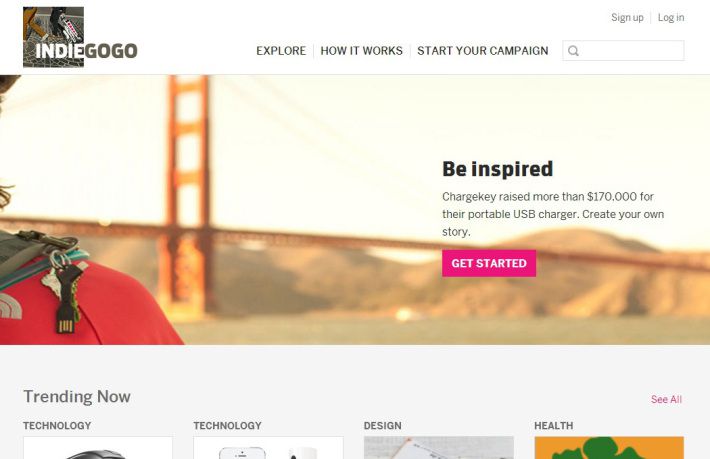
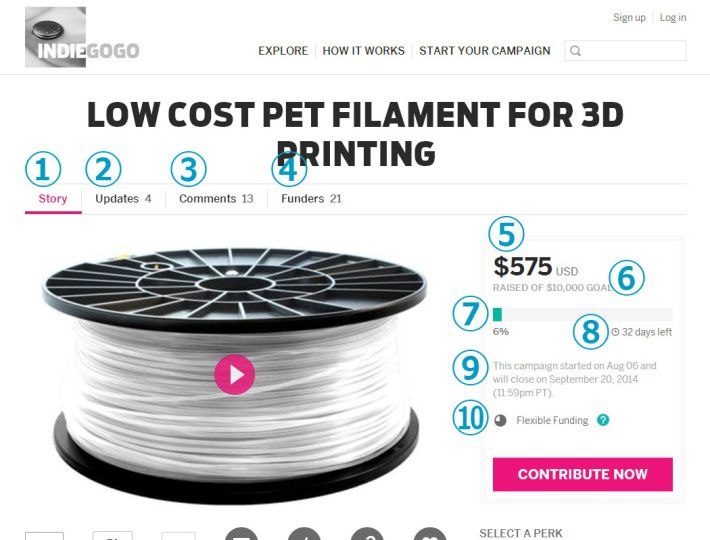
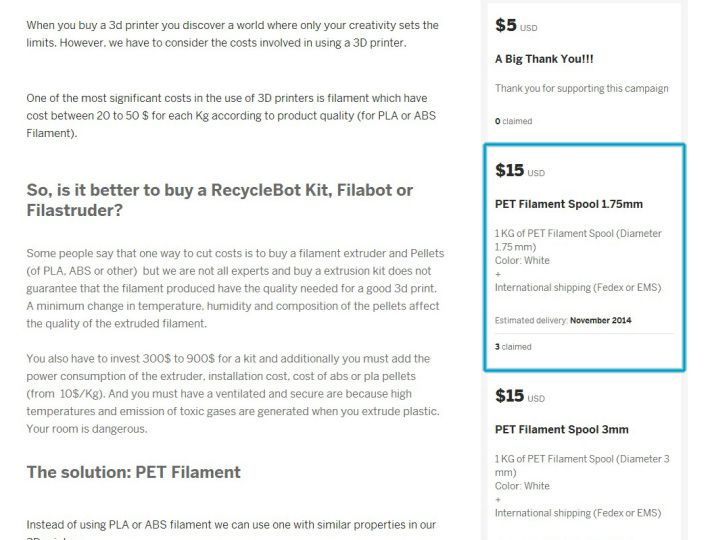
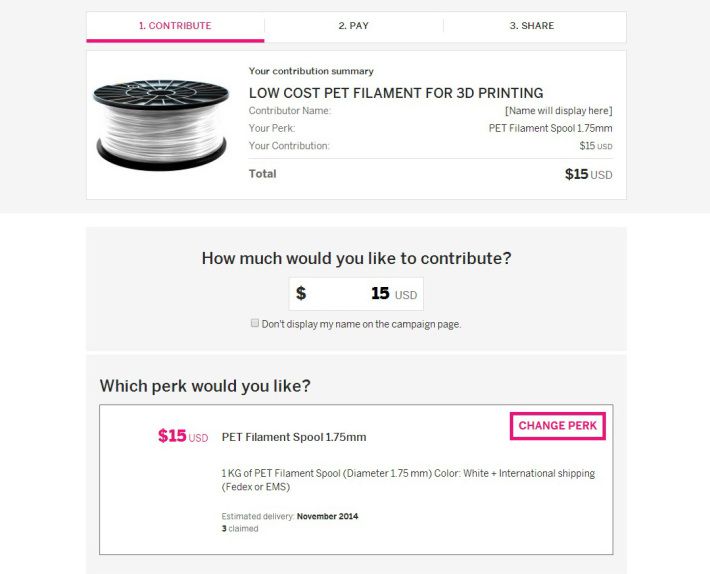
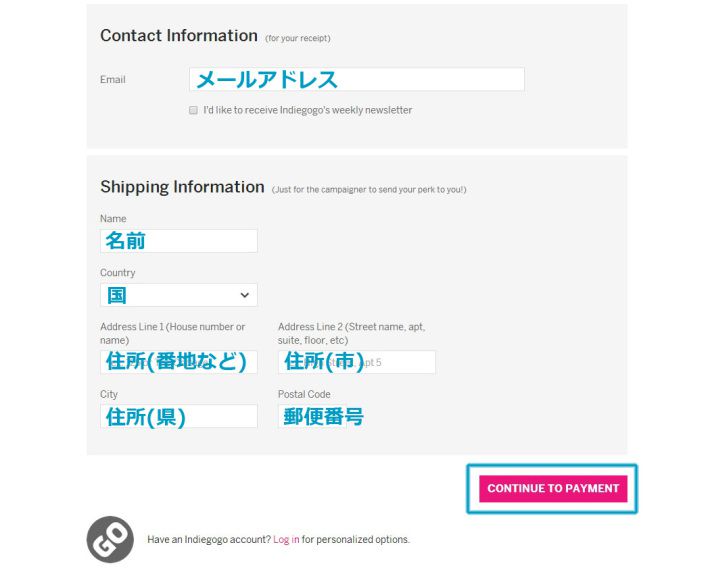
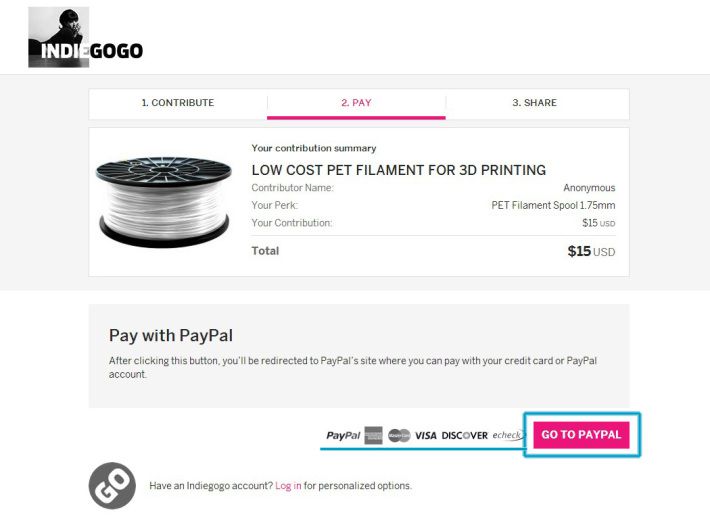
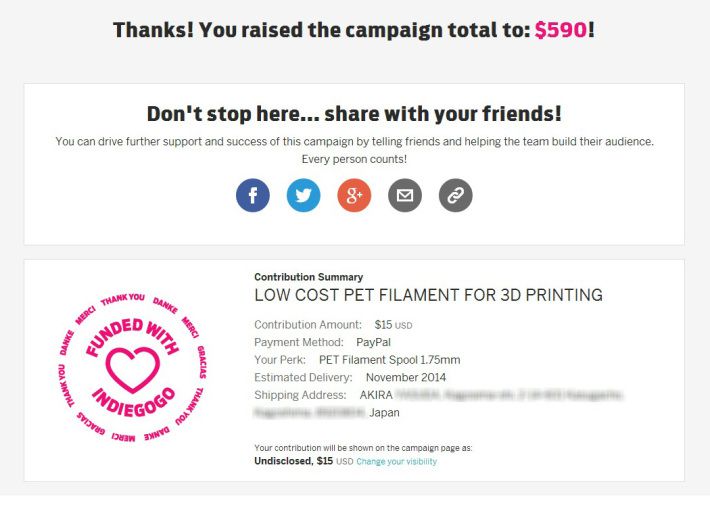
コメントを残す